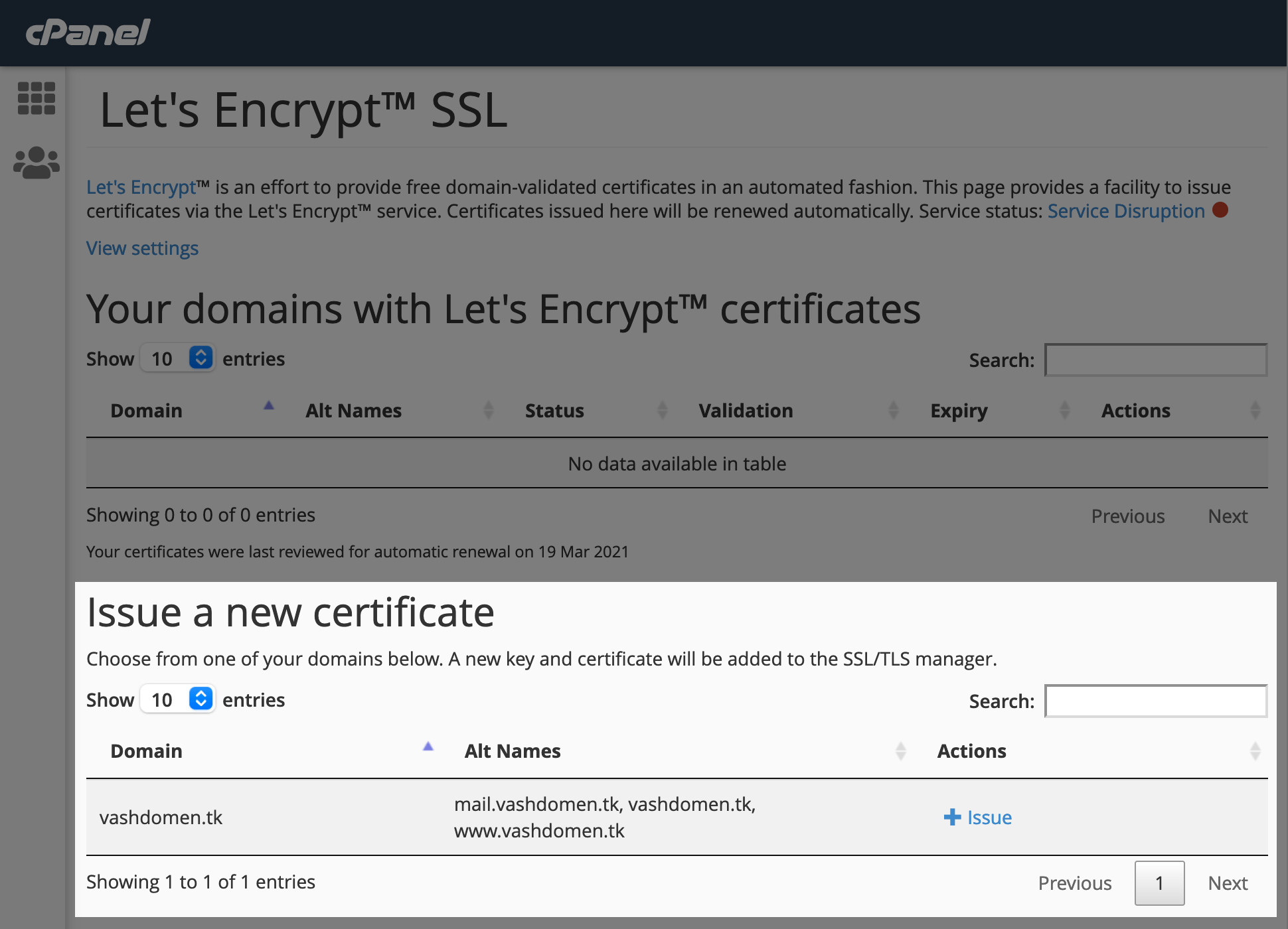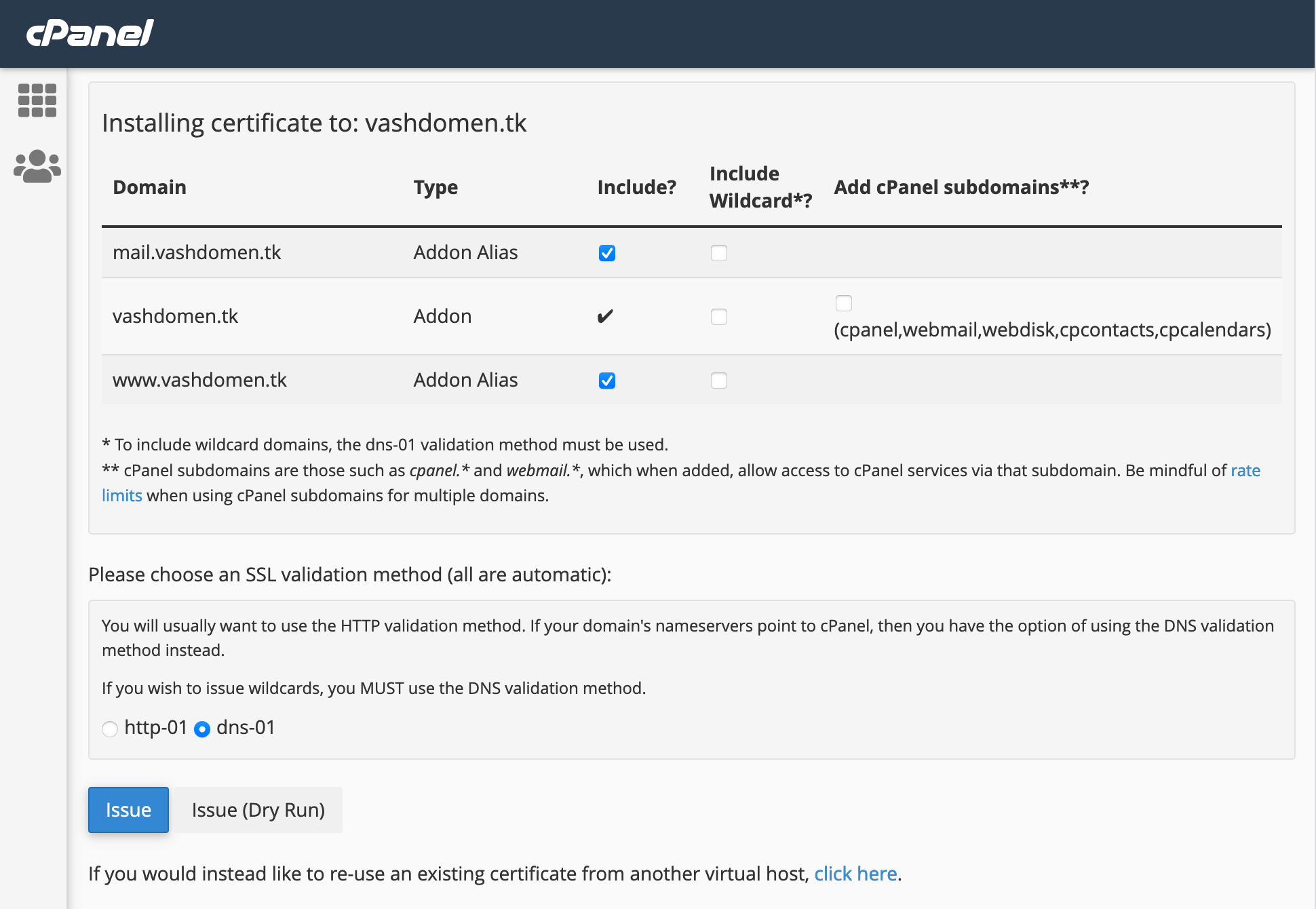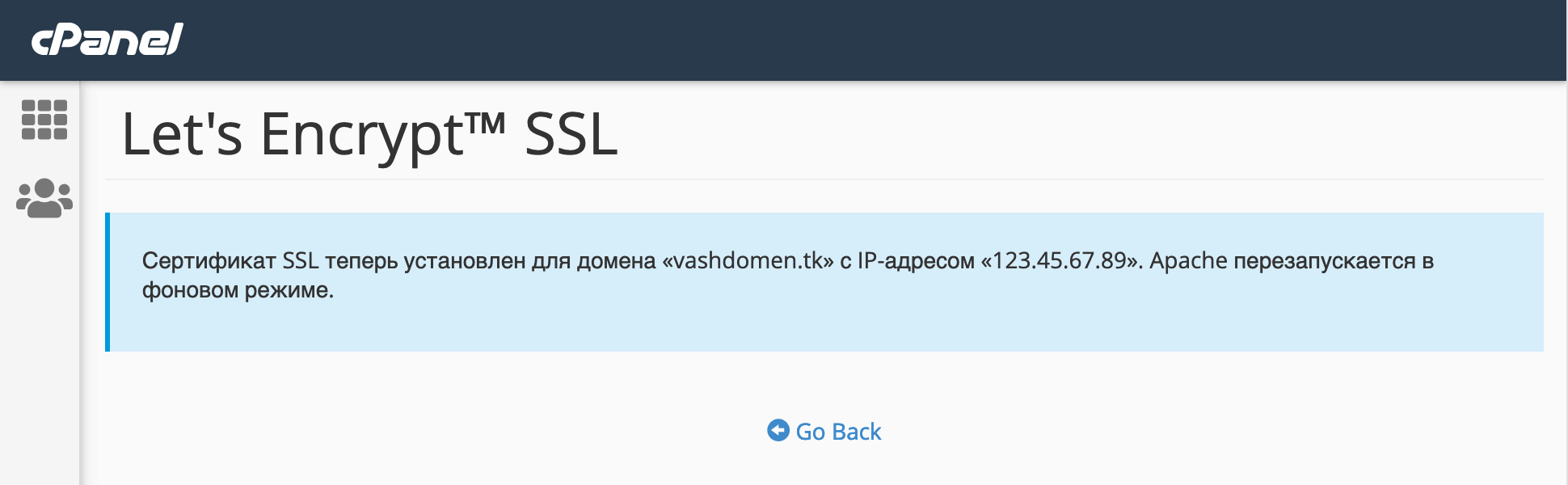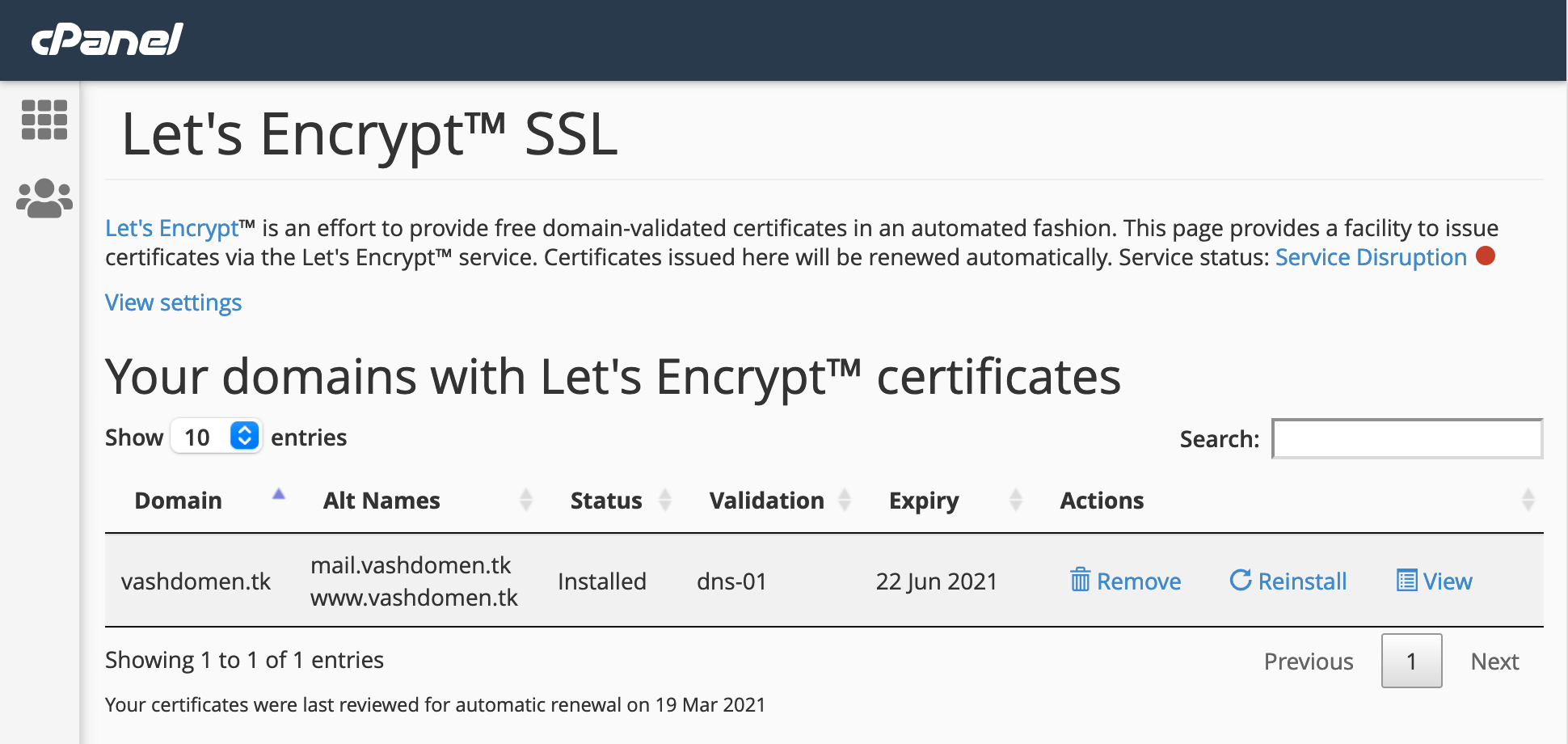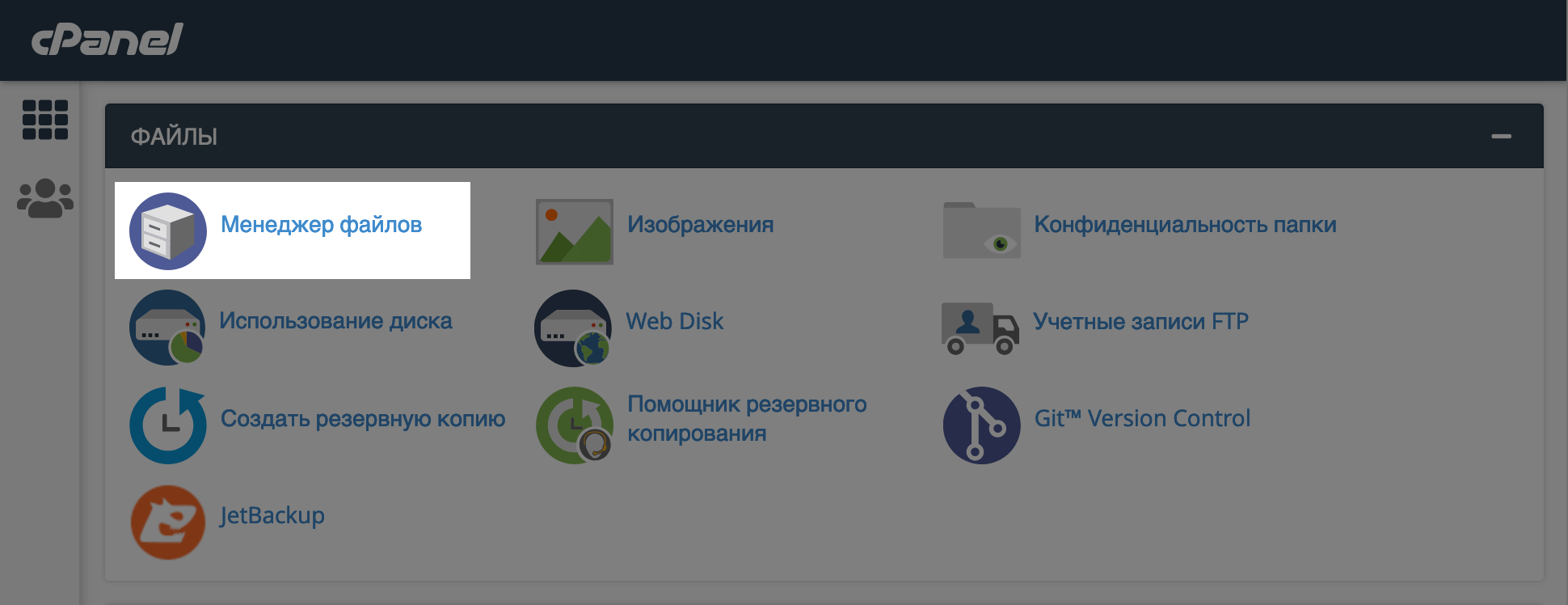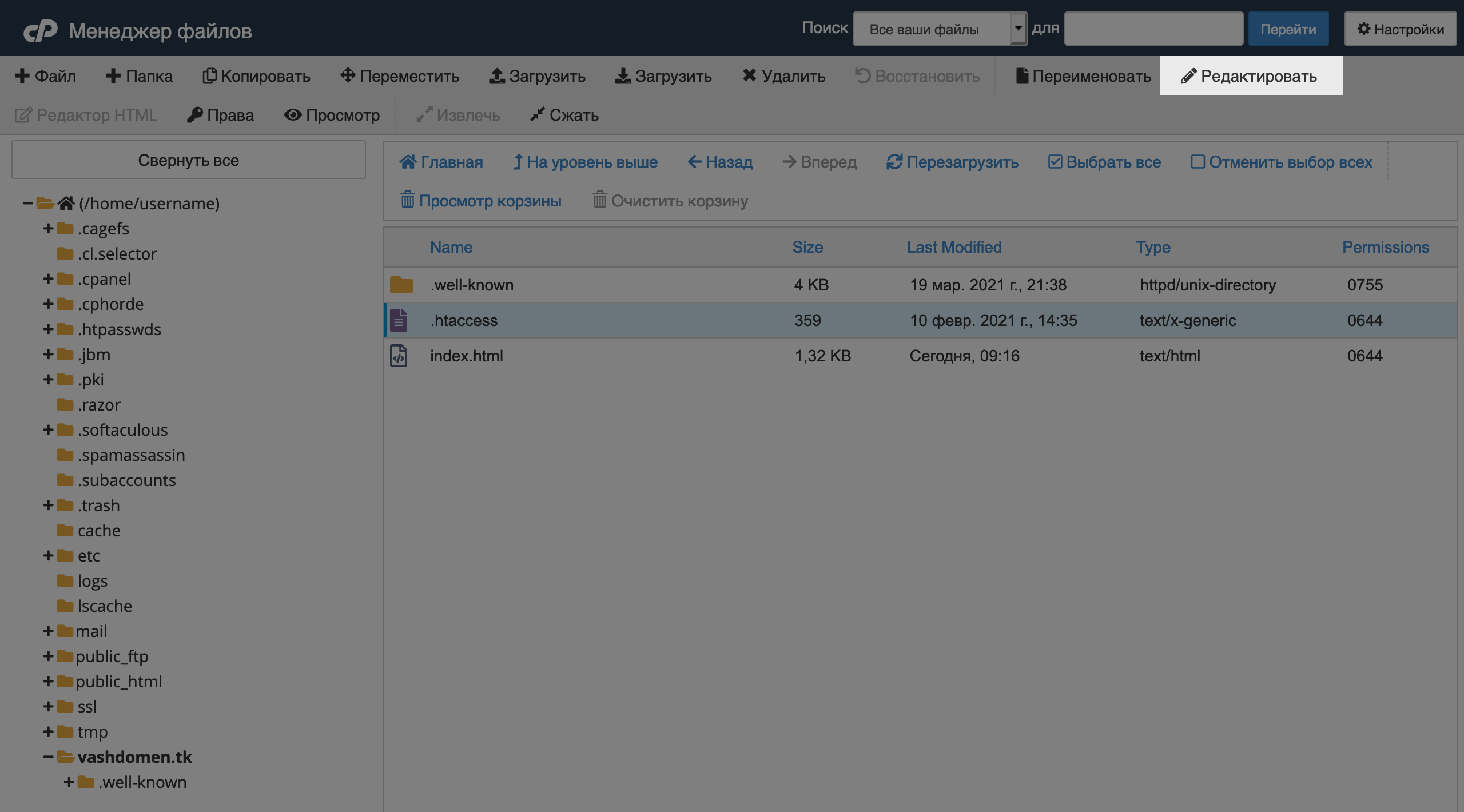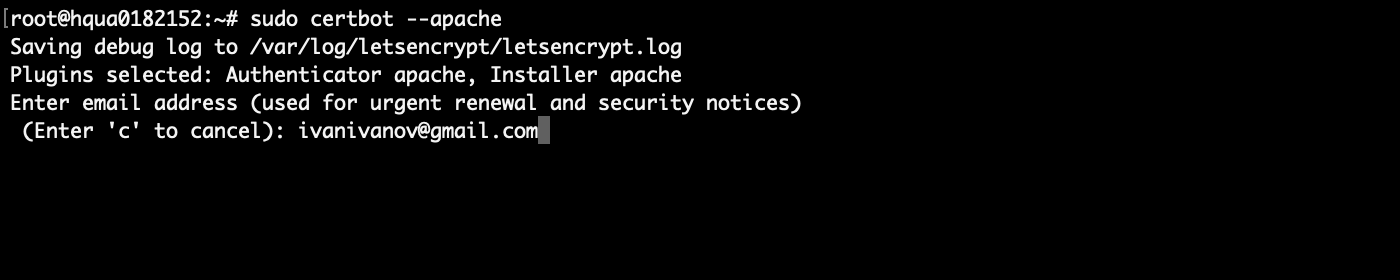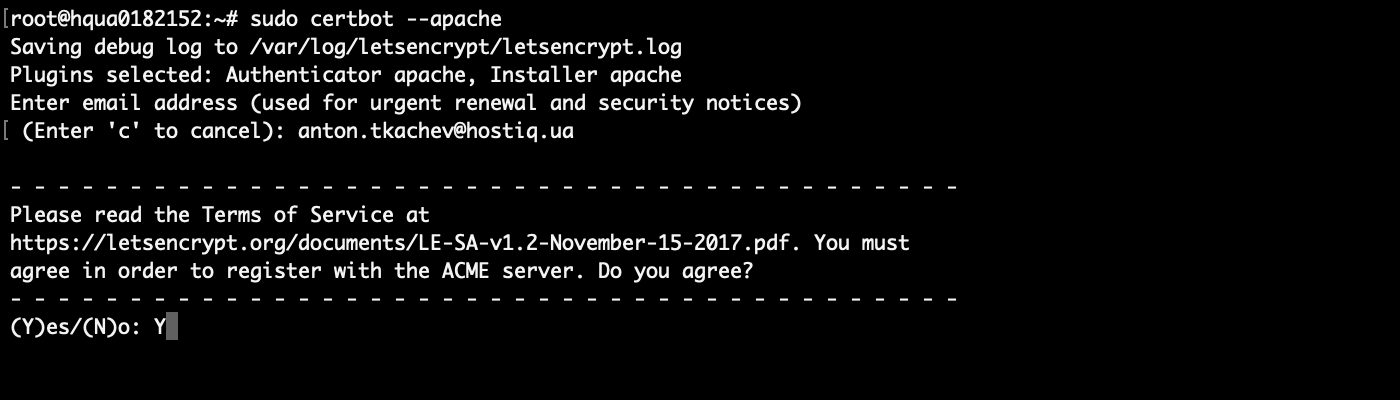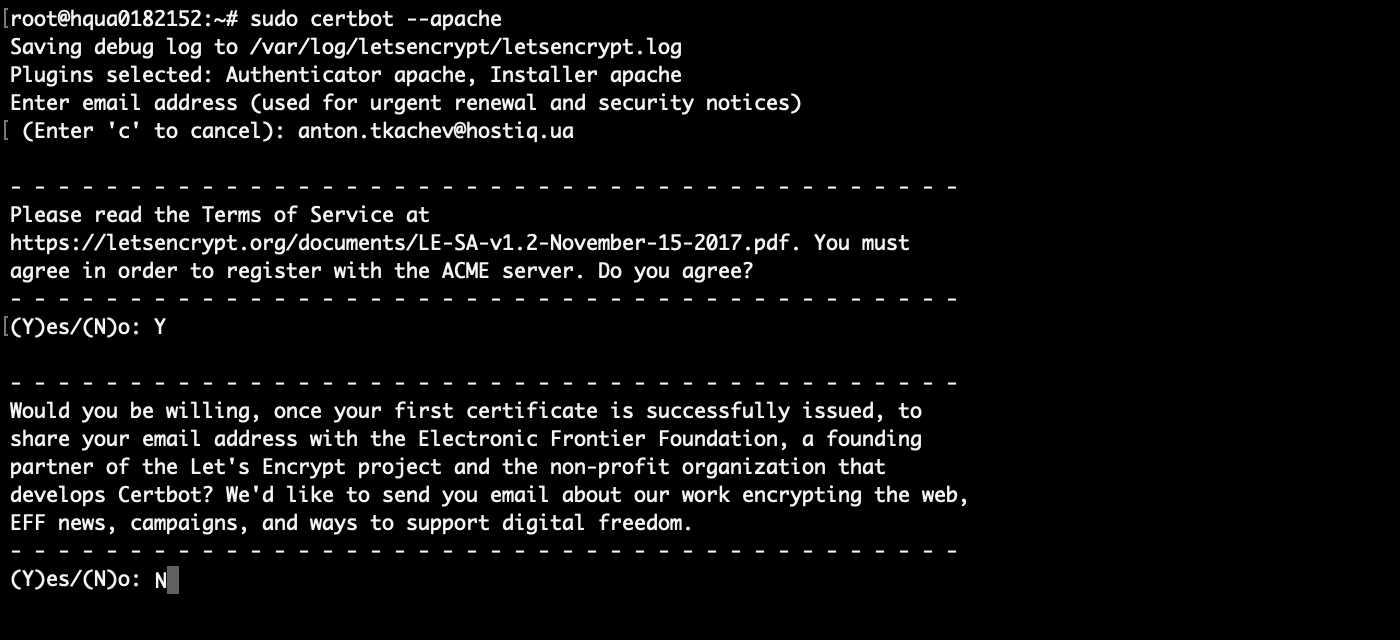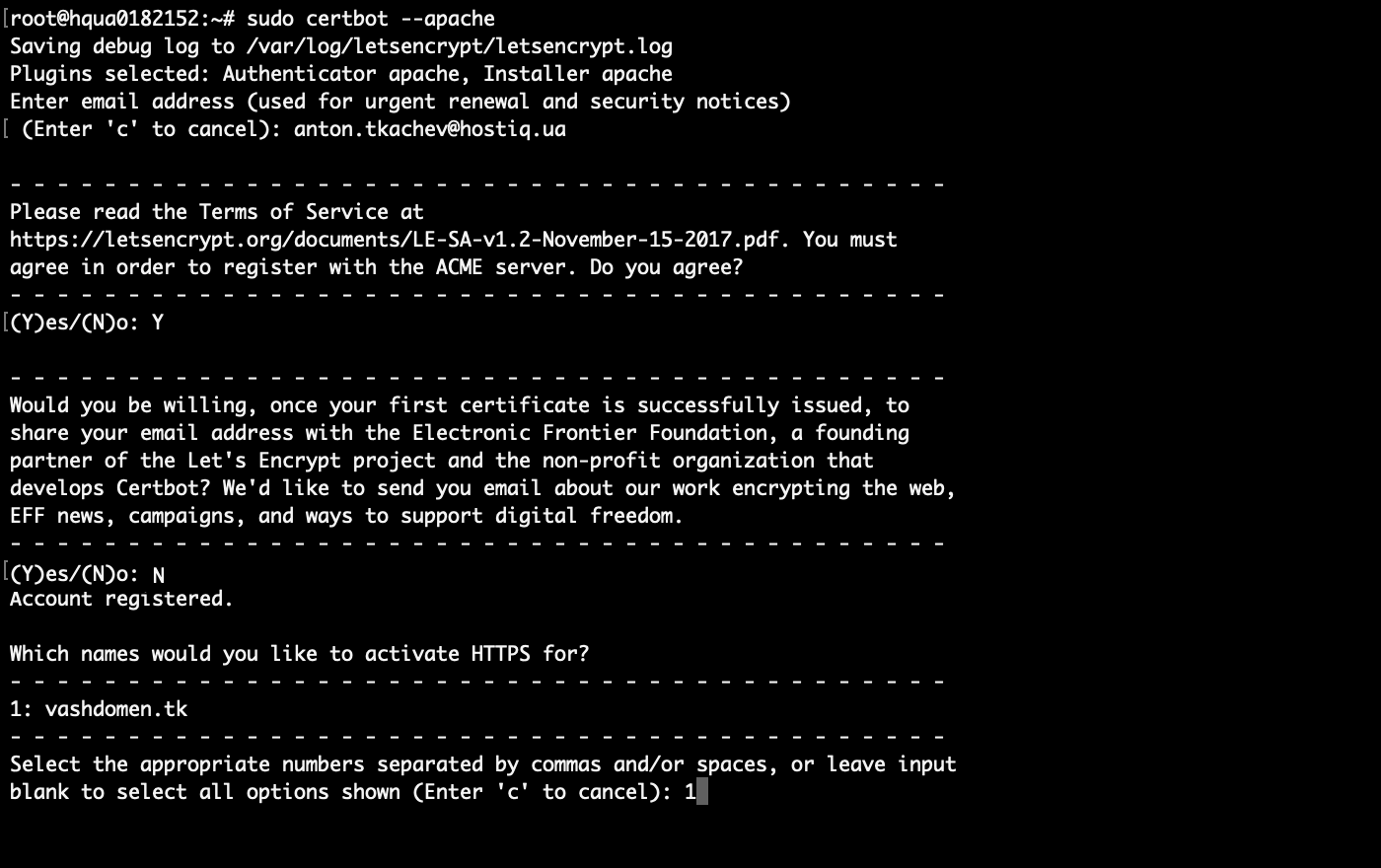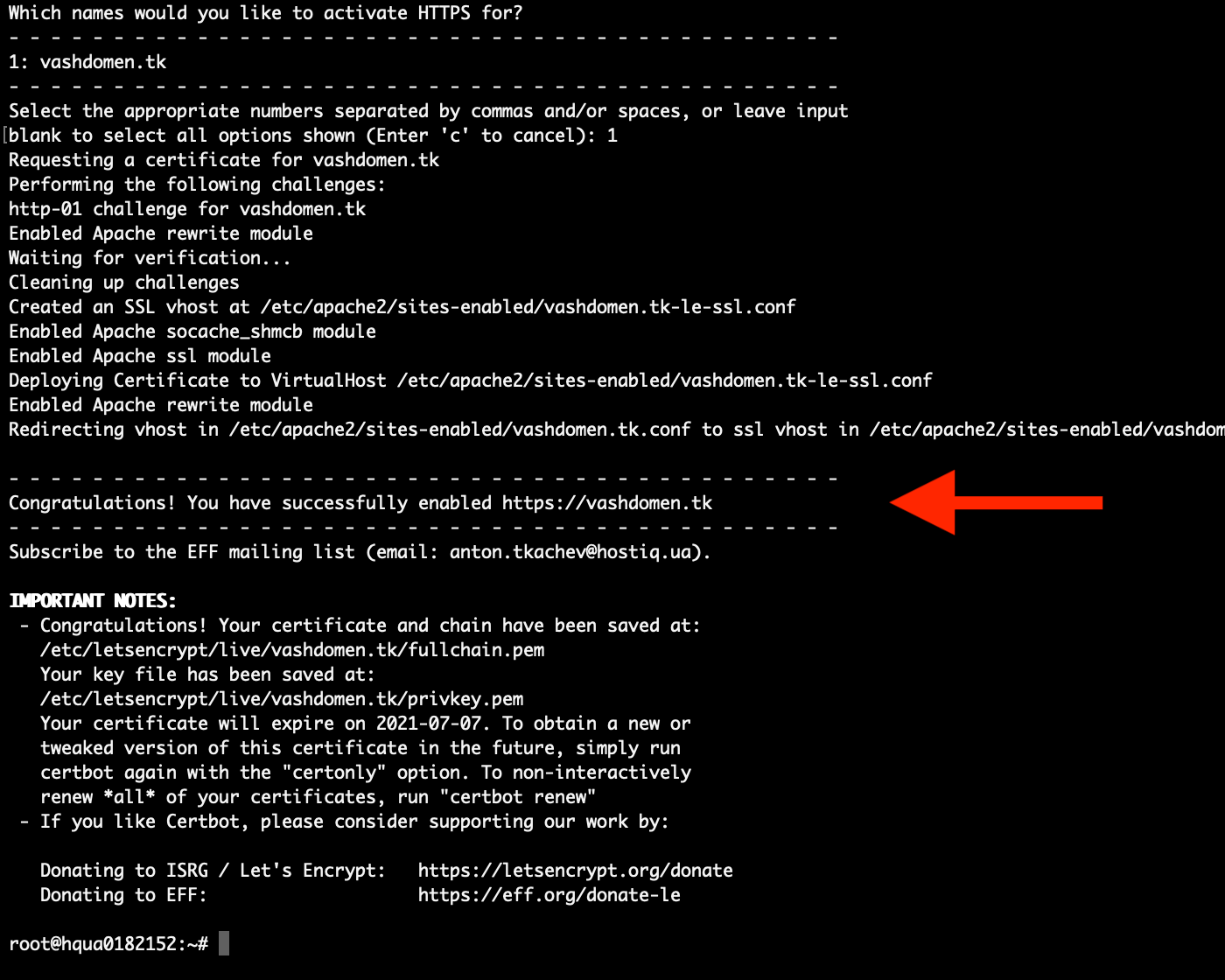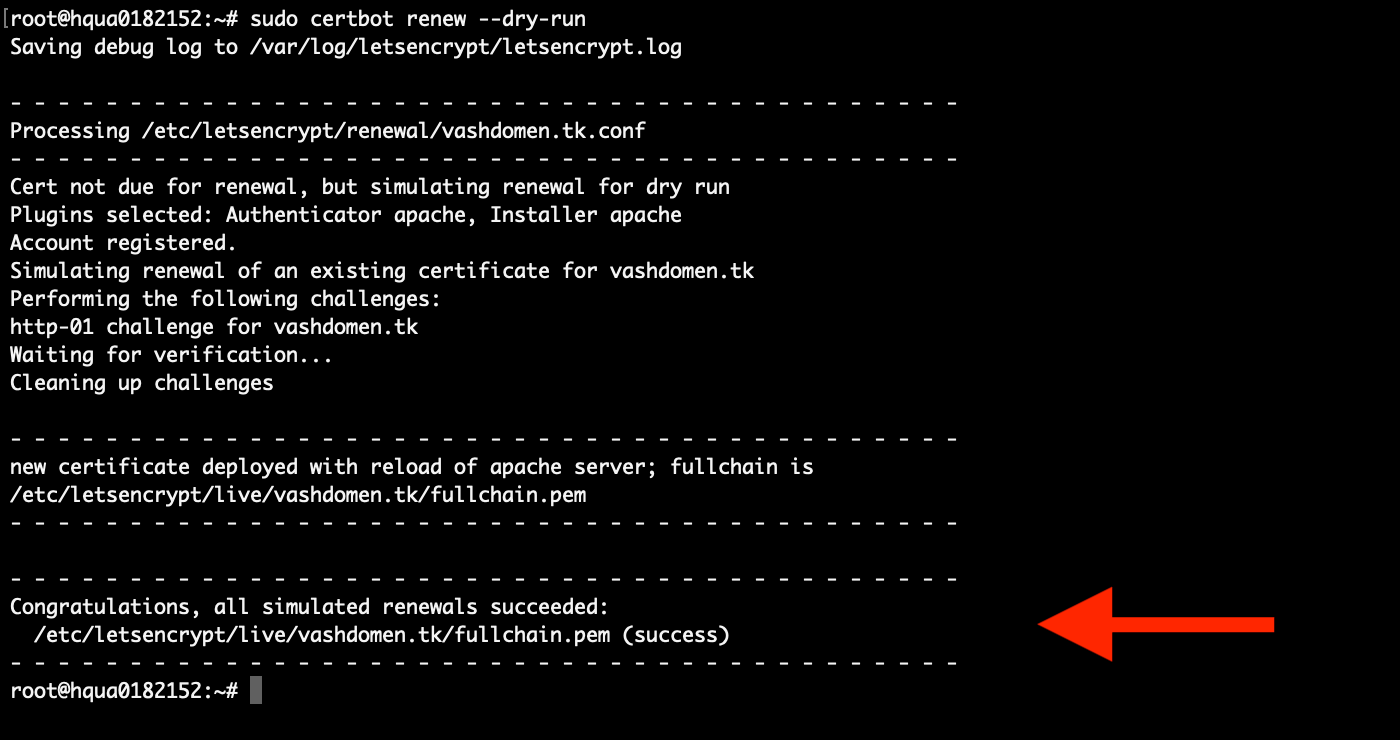В этой статье покажем, как получить сертификат Let’s Encrypt и перевести сайт на HTTPs двумя способами: при помощи приложения в панели управления хостингом cPanel и вручную в командной строке.
Содержание
- Получение SSL-сертификата Let’s Encrypt в cPanel
- Получение SSL-сертификата Let’s Encrypt в командной строке
Установка сертификата Let’s Encrypt в cPanel
Зайдите в cPanel. Найдите на главной странице блок «Безопасность» и перейдите в раздел «Let’s Encrypt SSL».
Здесь будет список всех доменов, для которых можно получить сертификат Let’s Encrypt. Чтобы начать процесс, нажмите в блоке «Issue a new certificate» кнопку «Issue» напротив интересующего домена.
На следующей странице в блоке «Installing certificate to: vashdomen.tk» выберите поддомены, которые должен защитить сертификат Let’s Encrypt.
Чуть ниже в блоке «Please choose an SSL validation method» выберите способ валидации сертификата (оба способа автоматические, вам ничего делать не придётся). Затем нажмите кнопку «Issue».
Если выпускаете сертификат не только для домена и его версии с www, но и для других поддоменов, выберите способ валидации при помощи DNS.
Установка SSL-сертификата Let’s Encrypt обычно занимает около 30 секунд. По окончании процесса вы увидите сообщение, что всё готово.
Нажмите кнопку «Go Back», чтобы вернуться на главную страницу раздела. В блоке «Your domains with Let’s Encrypt certificates» появится строка с доменом, для которого вы только что установили сертификат. В ней вы увидите срок действия установленного сертификата, а также сможете его удалить сертификат (Remove), переустановить (Reinstall) и просмотреть детали (View).
При этом переустанавливать сертификат вручную вам не придётся, всё будет происходить автоматически. На почту, которая указана в контактной информации вашего аккаунта, будет приходить письмо с подтверждением переустановки.
Зайдите на сайт в браузере. Проверьте, чтобы в адресной строке перед доменом было именно https://, а не http://. Возле домена должен отображаться серый замочек. Это значит, что всё работает.
Если замочек будет перечёркнут или на нём будет какой-то значок вроде восклицательного знака или желтого треугольника, значит что-то не так и соединение не защищено. Нажмите на замочек, чтобы увидеть причину ошибки. Погуглите, как её решить, или обратитесь в поддержку.
Ошибки подключения SSL и как их исправить
Остаётся одно — домен по-прежнему открывается по незащищённому HTTP протоколу. Чтобы это исправить, настройте принудительную переадресацию с HTTP на HTTPs.
Для этого вернитесь на главную страницу cPanel, найдите блок «Файлы» и перейдите в раздел «Менеджер файлов».
На следующей странице откройте в дереве каталогов слева корневую папку домена. Для основного домена она обычно называется public_html, для дополнительного — так же, как и сам домен.
В корневой папке домена найдите файл .htaccess, выберите его и нажмите «Редактировать» в меню с опциями вверху страницы.
Если файла .htaccess нет в списке, скорее всего, он скрыт. Такое часто бывает по умолчанию. Чтобы это проверить, нажмите «Настройки» в правом верхнем углу и убедитесь, что в пункте «Show Hidden Files (dotfiles)» стоит галочка.
В самом верху файла разместите такой код, после чего отступите от него несколько строк:
#Редирект с HTTP на HTTPs
RewriteEngine On
RewriteCond %{HTTPS} !on
RewriteRule (.*) https://%{HTTP_HOST}%{REQUEST_URI} [R=301,L]
Сохраните изменения, очистите кэш браузера и введите в адресной строке браузера домен специально с http://. Сайт должен автоматически открыться по https://.
Это всё. Если вы покупали хостинг у нас и что-то не получается, обратитесь за помощью в поддержку. Мы работаем круглосуточно и без выходных.
Essential SSL в подарок при покупке хостинга
На большинстве тарифов виртуального хостинга и на всех тарифах VPS при покупке хостинга сразу на квартал или больше, вы получите сертификат Comodo бесплатно.
Посмотреть тарифыУстановка сертификата Let’s Encrypt в командной строке
Инструкции подойдут для всех популярных ОС на базе Linux: Ubuntu, Debian, CentOS. Вcё, что вам понадобится — это доступ к серверу с привилегиями sudo.
Сначала подключитесь к серверу по SSH.
ssh username@hostname
Для установки сертификата понадобится программа Certbot. Чтобы её установить, на сервере должна быть утилита snapd.
Установка snapd — это единственный этап, на котором команды отличаются в зависимости от ОС на сервере. Дальше они будут одинаковыми для любой ОС.
Мы устанавливали Let’s Encrypt на VPS с Centos 7 и Ubuntu 18.04 с веб-сервером Apache. Если у вас другая ОС или веб-сервер, поищите подходящую инструкцию на официальном сайте разработчика утилиты.
Centos
sudo apt-get install snapd
Ubuntu
sudo apt install snapd
После установки snapd убедитесь, что у вас последняя версия утилиты.
sudo snap install core
Подождите пока пройдут все проверки и переходите к установке Certbot.
sudo snap install --classic certbot
Создайте символическую ссылку между /snap/bin/certbot и /usr/bin/certbot. Это нужно, чтобы работала команда certbot:
sudo ln -s /snap/bin/certbot /usr/bin/certbot
Запросите выпуск и установку сертификата Let’s Encrypt.
sudo certbot --apache
На первом этапе Certbot попросит вас ввести электронную почту для отчётов о продлении сертификата и важных сообщений.
Дальше будет ссылка на правила пользования услугами Let’s Encrypt. Введите «Y», чтобы согласиться с правилами и продолжить.
Затем вам предложат подписаться на рассылку на почту. Введите «Y», чтобы согласиться или «N», чтобы отказаться.
На следующем этапе Certbot выведет список доменов на сервере. Введите номер домена, на который хотите установить сертификат Let’s Encrypt.
Процесс установки автоматический. В конце должно появиться сообщение «Congratulations! You have successfully enabled https://vashdomen.tk».
Зайдите на ваш сайт в браузере. Проверьте, чтобы в адресной строке стояло https://, а не http://. Если нужно, исправьте протокол вручную. Сайт должен открываться по HTTPs, а замочек в адресной строке — быть серым.
Если замочек будет перечёркнут или на нём будет какой-то значок вроде восклицательного знака или желтого треугольника, значит что-то не так и соединение не защищено. Нажмите на замочек, чтобы увидеть причину ошибки. Погуглите, как её решить, или обратитесь в поддержку.
Ошибки подключения SSL и как их исправить
Если сайт открывается также по HTTP, очистите кэш в браузере. Certbot настраивает принудительный редирект с HTTP на HTTPs, но скорее всего этого не будет заметно сразу из-за кэша.
Кроме редиректа Certbot также создаёт задачу cron, которая будет автоматически продлевать сертификат каждые 90 дней. Остаётся только убедиться, что эта задача работает.
sudo certbot renew --dry-run
Cлова «Congratulations, all simulated renewals succeeded» будут означать, что всё в порядке.
Это всё. Если вы покупали хостинг у нас и что-то не получается, опишите проблему в комментариях или обратитесь за помощью в поддержку. Мы работаем круглосуточно и без выходных.
Когда придёт время, Certbot должен самостоятельно продлить ваш Let’s Encrypt и прислать письмо с подтверждением на почту, которую вы указали на первом этапе установки сертификата.
Управляйте всеми сервисами в одном аккаунте
В HOSTiQ есть всё для запуска сайта. У нас вы можете купить дешёвый домен, виртуальный хостинг и SSL-сертификат.
При покупке хостинга сразу на длительный срок вы получите Comodo Essential SSL в подарок, либо как вариант можете установить бесплатный SSL-сертификат Let’s Encrypt.
Купить домен с хостингом